Dit artikel is van toepassing op:
- Basics
- Core
- Complete
In Revu 21 hangt de beschikbaarheid van functies nu af van het abonnement dat is gekoppeld aan uw Bluebeam ID (BBID): Basics, Core of Complete.
Om te controleren welk abonnement u hebt, logt u in bij Revu 21 en selecteert u het e-mailadres van uw account in de rechterbovenhoek.
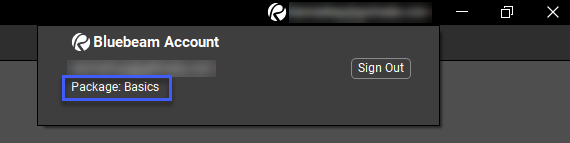
U heeft nog steeds toegang tot Studio zonder een Bluebeam-abonnement, maar u heeft een Bluebeam ID (BBID) nodig om in te loggen. Lees dit artikel voor meer informatie over het werken in Revu 21 zonder abonnement.
Abonnementsfuncties
Selecteer hieronder een categorie om te zien welke functies van Revu 21 beschikbaar zijn Basics-, Core- en Complete- abonnementen.
PDF-beheer
| Functie, kenmerk | Basics | Core | Complete |
|---|---|---|---|
| Wachtwoordbeveiliging toepassen en machtigingen instellen | |||
| Sets openen en bekijken | |||
| Kop- en voetteksten toevoegen en bewerken | |||
| Bladwijzers en paginalabels maken | |||
| PDF-bestanden combineren | |||
| Formaat van nieuwe pagina’s bepalen en van bestaande pagina’s wijzigen | |||
| Bestandsbijlagen insluiten | |||
| PDF’s bewerken (inhoud wissen, inhoud knippen en tekst bewerken) | |||
| Pagina’s ophalen, verwijderen, draaien en invoegen | |||
| Hyperlinks behouden | |||
| Bestandsgrootte verminderen | |||
| Documenten splitsen | |||
| Stempels in partij toepassen | |||
| Berekeningsvelden toevoegen aan |
|||
| Automatisch bladwijzers en paginalabels toevoegen op basis van de inhoud van PDF-bestanden | |||
| Kleuren verwerken | |||
| Zoeken naar symbolen | |||
| Bestanden taggen om te sorteren | |||
| Navigeren in |
|||
| Voorkeuren beheren voor |
PDF-bestanden maken en bestanden omzetten
| Functie, kenmerk | Basics | Core | Complete |
|---|---|---|---|
| Formuliervelden aanmaken en bewerken | |||
| OCR om gescande afbeeldingen om te zetten in doorzoekbare PDF’s | |||
| Een inhoudsopgave maken op basis van bladwijzers | |||
| Gescande PDF’s exporteren als Microsoft-bestanden | |||
| Met één muisklik PDF-bestanden maken en batchgewijs verwerken (Microsoft Office en Outlook) | |||
| Met één muisklik 2D PDF-bestanden maken en batchgewijs verwerken (AutoCAD, Revit en SolidWorks) | |||
| 3D PDFs aanmaken (op basis van IFC- of U3D-bestanden) | |||
| Met één klik 3D PDFs aanmaken | |||
| Hyperlinks overdragen vanuit AutoCAD-bestanden | |||
| Bestanden batchgewijs omzetten (AutoCad, Revit, SolidWorks) | |||
| Revit-kamers converteren naar Revu-ruimtes | |||
| Set met tekenbladen importeren vanuit AutoCAD | |||
| Bestanden met SHX-lettertypen importeren vanuit AutoCAD |
Hulpmiddelen en markeringen
| Functie, kenmerk | Basics | Core | Complete |
|---|---|---|---|
| PDF’s annoteren met aangepaste markeringen | |||
| Markeringen toewijzen aan lagen | |||
| PDF-markeringen plat maken | |||
| PDF-markeringen importeren | |||
| Inhoud van PDF-bestanden permanent redigeren | |||
| Markeringen vertalen in verschillende talen | |||
| Aangepaste hulpmiddelen opslaan in werksets | |||
| Uitlijningsmiddelen gebruiken | |||
| Dynamische/interactieve stempels maken en toevoegen | |||
| 2D-beeldmarkeringen | |||
| Hyperlinks invoegen en toewijzen aan een specifiek gebied | |||
| Digitale-handtekeningvelden en digitale id’s toevoegen | |||
| Alle digitale handtekeningen en certificaten bijhouden | |||
| Media vastleggen en insluiten | Alleen foto’s | ||
| 3D PDFs markeren en bewerken | Alleen weergeven | ||
| Werksets kalibreren voor PDF-bestanden met verschillende schalen/viewports | |||
| Markerings-legendes maken en opslaan in werksets | |||
| Aangepaste arceringspatronen aanmaken | |||
| Aangepaste arceringspatronen bekijken en toepassen | |||
| Lijnstijlen beheren (lijnstijlen toevoegen, wijzigen, importeren en exporteren) | |||
| Gekalibreerde markeringen maken met Schets op schaal | |||
| Reeksen toepassen op markeringen in de |
Afmetingen
| Functie, kenmerk | Basics | Core | Complete |
|---|---|---|---|
| Metingen met verschillende schalen toepassen met viewports | |||
| Toegang tot vooraf ingestelde schalen | |||
| Volledige toegang tot meethulpmiddelen | Alleen Lengte en Oppervlakte | ||
| Schaal toepassen op meerdere PDF’s | Alleen PDF openen | ||
| Meettotalen overbrengen naar Excel met Quantity-koppeling | |||
| Markeringen, metingen en ruimtes genereren met Dynamische vulling |
Studio en integraties
| Functie, kenmerk | Basics | Core | Complete |
|---|---|---|---|
| Integratie met SharePoint en ProjectWise | |||
| Bestanden uploaden naar Bluebeam Cloud en PDF-bestanden lokaal synchroniseren | |||
| Studio-projectbestanden lokaal synchroniseren voor offline bewerking | |||
| Bestaande bestanden inchecken of uitchecken | |||
| Uitchecken intrekken | |||
| Nieuwe bestanden toevoegen aan bestaande projecten | |||
| Nieuwe bestanden toevoegen aan bestaande sessies | |||
| Serverkopie van bestaande bestanden bijwerken | |||
| Bestaande sessie-/projectbestanden openen | |||
| Bestaande projectbestanden lokaal opslaan | |||
| Kopieën van sessiebestanden lokaal opslaan | |||
| Meldingen voor sessies en projecten beheren | |||
| Markeringswaarschuwingen verzenden in een actieve sessie | |||
| Werk real-time samen met Studio-sessies | Toegang tot Weergavemodus | ||
| Nieuwe sessies en/of projecten aanmaken | |||
| Instellingen voor sessies en/of projecten bewerken |
Lijst met markeringen en automatisering
| Functie, kenmerk | Basics | Core | Complete |
|---|---|---|---|
| Annotaties bijhouden en beheren via de Lijst met markeringen | |||
| Markeringen en opmerkingen filteren en sorteren | |||
| Aangepaste filters maken en opslaan | |||
| Aangepaste kolommen maken | |||
| Automatisch formulieren maken om PDF’s om te zetten in formulieren | |||
| Een PDF-samenvatting met gegevens over de Lijst met markeringen voor meerdere bestanden genereren en exporteren | |||
| Een CSV-, PDF- of XML-samenvatting van de Lijst met markeringen genereren en exporteren | Alleen PDF | ||
| Aangepaste statussen maken | |||
| Aangepaste formulekolommen toevoegen voor take-off-berekeningen | |||
| Batchgewijs documenten vergelijken voor meerdere revisies van tekeningen | |||
| Tussenpapier batch voor complexe bestandensets met nieuwe revisies | |||
| Batch Link voor automatische hyperlinks voor navigatie in meerdere PDF’s | |||
| Hyperlinks batchgewijs verwerken voor grote documentensets | |||
| Batches ondertekenen en verzegelen voor meerdere PDF’s | |||
| Scriptopdrachten implementeren | |||
| PDF-overzicht van de Lijst met markeringen maken met opties voor aangepaste filters + sorteren |
Kunt u een functie niet vinden? Neem gerust contact met ons op als u vragen heeft over uw abonnement en/of account.
AANKONDIGINGEN
Licenties en registratie
Revu 21
Licenties en registratie
Studio
Aan de slag
